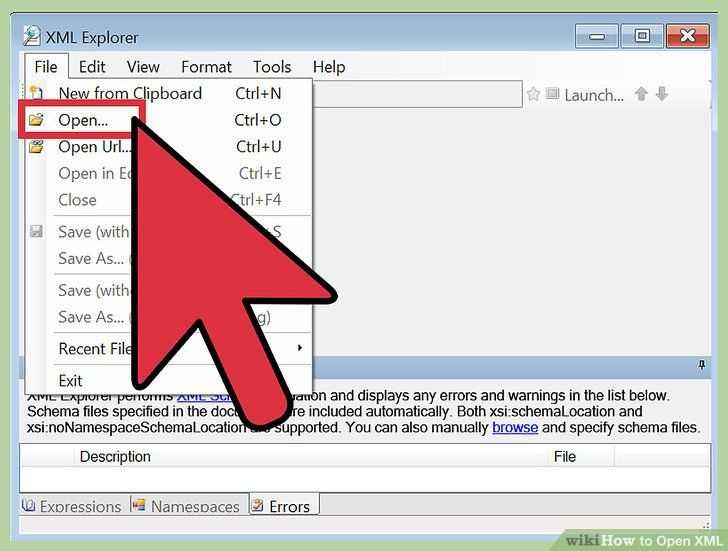Как открыть или создать XML файл в Windows 10
Содержание
- Что такое XML
- Как открыть Notepad, Excel, Browser
- Как создать
eXtensible Markup Language или сокращенно XML — это расширяемый язык разметки. Файлы такого формата используются для хранения и передачи различных текстовых данных.
Очень часто этот формат сравнивают с HTML — стандартизированным языком разметки документов. В отличие от XML формат HTML предназначен для отображения данных. Упор делается на то, как данные выглядят и в каком виде они будут преподнесены пользователю. Ещё одной отличительной чертой этих форматов является то, что теги в XML являются самоопределяемыми, в то время как в HTML они заранее предопределены стандартами и выполняют конкретную задачу по преобразованию данных. В XML вы можете придумывать любые теги применительно к имеющимся данным.
В результате имея файл XML вы получите структурированные данные облачённые в теги и всё. Это будет лишь информация, но записанная в таком виде она облегчит хранение и передачу другим пользователям. Используя такой способ записи данных, вы можете работать с ними при помощи различных приложений и даже операционных систем.
Это будет лишь информация, но записанная в таком виде она облегчит хранение и передачу другим пользователям. Используя такой способ записи данных, вы можете работать с ними при помощи различных приложений и даже операционных систем.
Если перед вами стоит вопрос о том, каким способом открыть файл с расширением .xml ниже вы найдёте несколько способов.
Используя Notepad
Для открытия XML файлов может быть использовано стандартное приложение Windows Блокнот. Щёлкните ПКМ по файлу → Открыть с помощью… → Блокнот.
Иногда при открытии файла этим способом все текстовые данные, содержащиеся в нем могут быть записаны в одну/две строки (в зависимости от количества информации), что не совсем удобно. Поэтому гораздо удобнее для чтения и редактирования данных использовать сторонние приложения, например, NotePad++.
По своей сути это тот же текстовый редактор, в котором выполняется подсветка синтаксиса и присутствует разметка.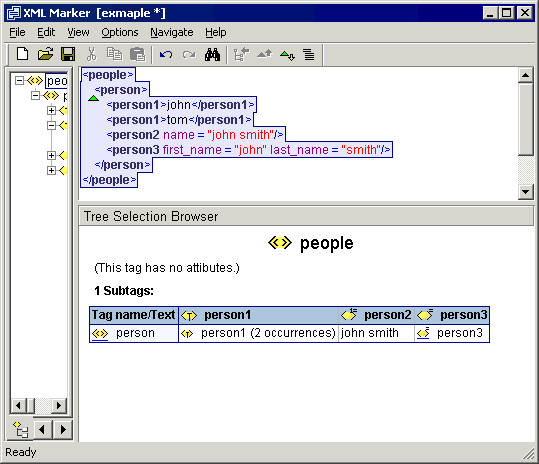
Скачать бесплатную русскоязычную версию 8.1.9.3 можно по этой ссылке.
Используя ExcelExcel — это программа для работы с электронными таблицами, входящая в стандартный пакет Microsoft Office и Microsoft 365.
Поскольку этой программы не будет в числе тех, с помощью которых система рекомендует открывать файлы XML, запустите эксель. Для этого: нажмите кнопку Пуск → в списке программ найдите и выберите Excel. После открытия, в строке меню щёлкните Файл → Открыть → Обзор.
Укажите путь к файлу XML, который необходимо открыть → нажмите кнопку Открыть.
На экране появится сообщение об открытии файла, выберите вариант «таблица XML» → Ok.
Далее, возможно, вы увидите предупреждение о том, что в файле нет схемы и программа создаст ее самостоятельно. Нажмите кнопку Ok.
После чего данные будет преобразованы в таблицу, а теги станут ее заголовками.
Файлы .xml можно открыть с помощью любого браузера, установленного на вашем ПК. Если при двойном щелчке ЛКМ файл не открылся в Internet Explorer по умолчанию, выполните следующее:
щёлкните ПКМ по файлу → в контекстном меню выберите Открыть с помощью… → в предложенном списке выберите веб-браузер. Если нужного в нем не окажется нажмите Выбрать другое приложение.
Пролистните список до конца и нажиме Еще приложения для показа расширенного числа программ.
В списке найдите нужный браузер, например, Google Chrome, Opera или другой.
Если вы хотите, чтобы файлы этого типа всегда открывались при помощи одного из имеющихся у вас браузеров, установите галочку в нижней части окна и нажмите Ok.
Файл будет открыт в новом окне выбранного браузера.
Как создатьСоздать XML файл можно при помощи текстового редактора Блокнот или других специальных программ (выше была представлена NotePad++).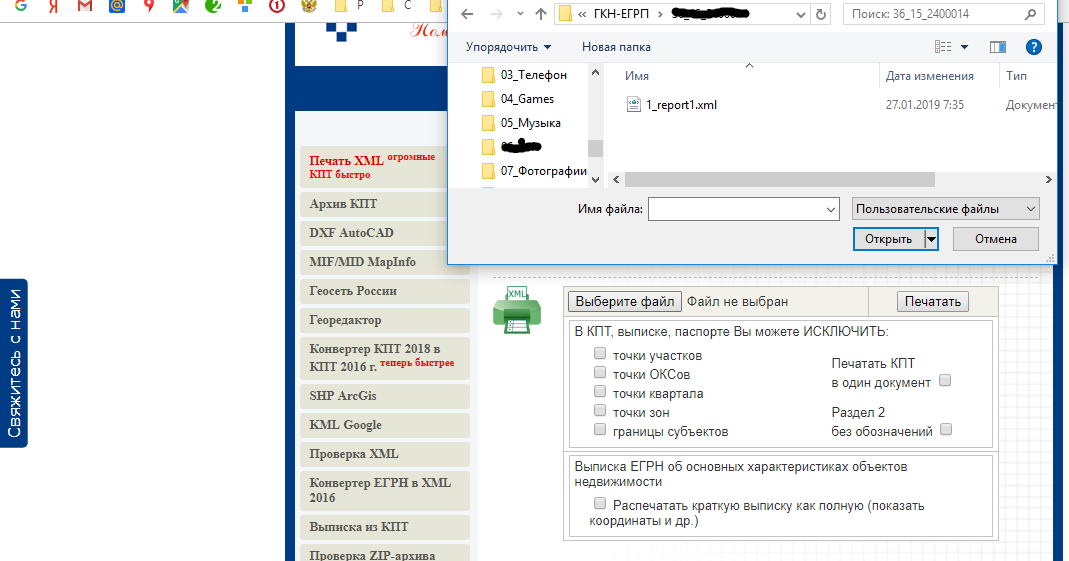
Создайте новый текстовый документ (щелчок ПКМ на свободной области рабочего стола → Создать → Текстовый документ).
Укажите имя и откройте его.
Объемы статьи не позволят нам полностью познакомить вас с правилами синтаксиса для XML файлов. Попробуем для примера создать простой файл с небольшим объемом данных.
Начинать следует с версии и кодировки.
<?xml version=»1.0″ encoding=»utf-8″?>
Поскольку в XML данные должны быть представлены при помощи древовидной структуры вводить текст следует с корневого элемента. Это может быть название/заголовок для данных заключённый в <>.
<site_winnote>
Следующие строки являются подэлементами корневого и раскрывают его содержание. Информация заключается в открывающий <> и закрывающий </> тег.
<article>Как_открыть_или_создать_XML_файл_в_Windows_10</article>
<content>Что_такое_XML</content>
<content>Как_открыть_Notepad,_Excel,_Browser</content>
<content>Как_создать</content>
Окончание текстовых данных должно быть обозначено закрывающим тегом корневого элемента.
</site_winnote>
Теперь выполните сохранение. В строке меню выберите Файл → нажмите Сохранить как… (или сочетание клавиш Ctrl+Shift+S).
Укажите месторасположение документа → введите расширение файла .xml, установите тип файла – Все файлы → нажмите кнопку Сохранить.
Откройте файл любым из способов, рассмотренных в этой статье. В случае, если все было выполнено верно, введенные данные будут представлены в таком виде.
Как открыть файл XML и для чего он используется
Вы повсюду стали замечать XML-файлы? Это естественно. Все больше данных создается и распространяется повсюду в мире, и XML, вероятно, является наиболее эффективным методом транспортировки.
В этой статье вы узнаете все, что вам нужно знать о формате XML. Понимание XML важно для веб-разработки, программирования и всего, что связано с хранением, структурированием и передачей информации. Прочтите, чтобы понять, что такое XML, для чего он используется и как открыть файл XML.
Прочтите, чтобы понять, что такое XML, для чего он используется и как открыть файл XML.
Что такое XML?
XML означает расширяемый язык разметки. XML — это не язык программирования, а язык разметки. Другой чрезвычайно популярный язык разметки, о котором вы должны знать, — это HTML. Эти языки используют теги для определения различных элементов в документе, и они написаны с использованием простых английских слов, которые мы можем читать, вместо стандартного синтаксиса программирования.
Программы для Windows, мобильные приложения, игры — ВСЁ БЕСПЛАТНО, в нашем закрытом телеграмм канале — Подписывайтесь:)
Тем не менее, XML — это инструмент, используемый для хранения и передачи контента через Интернет. Он использует простой язык, понятный практически любому приложению, поэтому данные легко читаются людьми и машинами. Вот как выглядит XML-код:
Каждый может прочитать и понять XML-код. В приведенном выше примере простой текст написан черным, а теги — красным. Обычный текст — это информация, которую мы куда-то храним или отправляем. Теги сообщают компьютеру, к какому типу данных относится простой текст и что с ними делать.
Обычный текст — это информация, которую мы куда-то храним или отправляем. Теги сообщают компьютеру, к какому типу данных относится простой текст и что с ними делать.
Разница между XML и HTML
Как уже упоминалось, XML — это язык разметки, подобный HTML. Оба они написаны в виде обычного текста и используют теги. Основное различие между ними заключается в том, что XML является расширяемым. HTML имеет предопределенный язык, а XML позволяет создавать неограниченное количество тегов разметки для описания содержимого.
HTML форматы контент и XML магазины содержание.
Для чего используется XML?
XML-файлы — это простые текстовые файлы, которые легко создавать, совместно использовать и хранить. Большинство веб-приложений используют XML для хранения данных или обмена ими с другими приложениями.
Вы когда-нибудь задумывались, почему Microsoft Word Расширение файла DOCX имеет этот символ «X» в конце? Это из-за XML. С 2007 года пакет Office использует XML для структуры документов. То же самое относится к Excel файлы (XLSX) и даже файлы PowerPoint, которые теперь имеют формат PPTX, а не PPT. Благодаря XML компьютеры могут быстро структурировать и извлекать данные, когда это необходимо.
То же самое относится к Excel файлы (XLSX) и даже файлы PowerPoint, которые теперь имеют формат PPTX, а не PPT. Благодаря XML компьютеры могут быстро структурировать и извлекать данные, когда это необходимо.
Есть еще пара мест, где используется XML. О них вы узнаете позже.
Интерактивные сайты
Веб-сайты извлекают данные для своих страниц из файлов XML. Здесь HTML и XML используются вместе. XML особенно важен, если вы разрабатываете динамический веб-сайт. Когда контент меняется быстро из-за интерактивного характера страницы, вам нужен XML для отображения этого контента.
Файлы Sitemap
Если вы когда-либо создавали веб-сайт, вы должны знать о XML-файлах Sitemap. Карты сайта чрезвычайно важны для поисковой оптимизации. Карта сайта XML используется для предоставления Google данных о ваших веб-страницах, чтобы он знал, как классифицировать и оценивать ваш сайт.
Как открыть файл XML?
XML-файлы представляют собой простые текстовые файлы. Вы можете открыть файл XML с помощью простого текстового редактора, специального редактора XML или даже браузера, такого как Firefox или Chrome. Ниже мы рассмотрим все 3 метода.
Вы можете открыть файл XML с помощью простого текстового редактора, специального редактора XML или даже браузера, такого как Firefox или Chrome. Ниже мы рассмотрим все 3 метода.
Использование веб-браузера
Если вы просто хотите просмотреть XML-файл, все, что вам нужно, — это веб-браузер. Любой современный браузер может читать файлы XML, независимо от того, используете ли вы Google Chrome, Firefox или Edge.
Чтобы открыть XML-файл в браузере, щелкните файл правой кнопкой мыши, выберите «Открыть с помощью» в меню, а затем щелкните нужный браузер.
В нашем примере мы открываем XML-файл в Internet Explorer, чтобы показать вам, что даже этот пережиток браузера работает нормально. Вот как выглядит XML-файл.
Данные внутри XML-файла красиво структурированы и отображаются в цветном представлении. Теги отображаются фиолетовым цветом, а простой текст — черным, поэтому информацию легко читать.
Единственным недостатком этого метода является то, что все, что вы можете сделать, это прочитать данные. Вы не можете его редактировать.
Вы не можете его редактировать.
Использование текстового редактора
Как упоминалось несколько раз, файлы XML — это просто текстовые файлы. Это означает, что вы можете открывать файлы XML с помощью любого текстового редактора, например Блокнота. Текстовый редактор отлично подходит, когда вам просто нужно просмотреть файл, внести небольшие изменения и поделиться им с кем-то другим.
Чтобы открыть XML-файл в Блокноте, щелкните правой кнопкой мыши XML-файл, снова выберите «Открыть с помощью» и выберите «Блокнот».
Вот как выглядит XML-файл в Блокноте.
Код XML отформатирован правильно, но без цветовой кодировки. Это затрудняет чтение, потому что вы не можете сразу отличить теги от простого текста.
В качестве альтернативы вы можете использовать более продвинутые редакторы разметки, такие как Notepad ++ и Атом которые выделяют синтаксис и улучшают форматирование кода. Вот как выглядит наш XML-файл в Atom.
Код выглядит чище благодаря номерам строк и дополнительному цветовому кодированию для разных типов данных.
Использование онлайн-редактора XML
Редакторы XML могут читать содержимое файла, изменять его и даже преобразовывать в другой формат, например CSV или JSON. Текст часто легче читать и понимать, если вы не привыкли читать синтаксис XML.
Давай попробуем Программа просмотра XML, бесплатный онлайн-редактор XML с несколькими полезными функциями.
Перейдите на веб-страницу средства просмотра XML, скопируйте свой XML-код из XML-файла и вставьте его в окно ввода XML.
Кроме того, вы можете нажать кнопку «Обзор», чтобы загрузить файл XML, или кнопку «Загрузить URL», если вы хотите связать содержимое XML с веб-страницы.
Затем вы можете выбрать представление в виде дерева, чтобы просмотреть содержимое файла в более удобном для чтения виде.
Если ваш XML-код не отформатирован аккуратно, вы можете выбрать опцию «Украсить», которая находится прямо под древовидным представлением.
Какой ваш любимый способ открытия и редактирования файлов XML? Дайте нам знать в комментариях ниже!
Программы для Windows, мобильные приложения, игры — ВСЁ БЕСПЛАТНО, в нашем закрытом телеграмм канале — Подписывайтесь:)
Рекомендации по формированию XML файлов
Примеры и рекомендации
Примеры и рекомендации по формированию XML файлов для импорта
Данный плагин позволяет импортировать товары и категории из разных XML файлов, с различным стилем представления данных.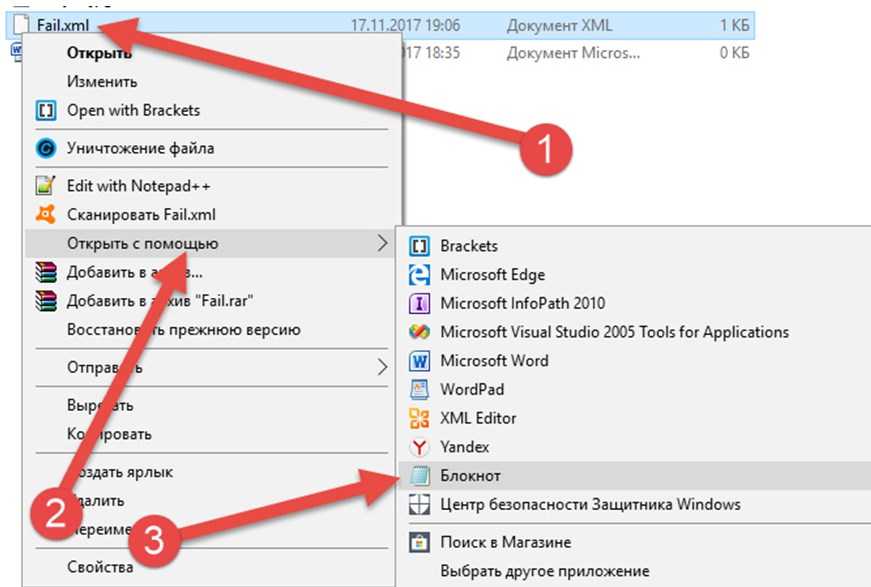 Так как XML это расширяемый язык разметки, то вариаций структур прайс листов существует бесконечное количество.
Так как XML это расширяемый язык разметки, то вариаций структур прайс листов существует бесконечное количество.
По этой причине мы не можем гарантировать что плагин сможет импортировать каталог с учётом именно тех задумок которые имел ввиду автор файла (это относится к сложным XML структурам). Но в 99% случаев плагину удаётся прочитать файл и вытащить данные правильно.
Обратите внимание: существуют виды XML файлов которые предназначены для импорта только через специальные програмные продукты, например: YML, 1C, Gifts.ru и.т.д
Такие файлы рекомендуем импортировать именно через эти плагины, так как в них соблюдаются много значительных правил и нюансов для полноценного импорта, которые данный плагин не поддерживает.
Основные правила формирования XML документа
Каждый XML документ должен содержать описание версии XML и типа документа (DOCTYPE)
Весь контент документа должен быть обёрнут в один корневой тег
Все спец. символы в текстах должны быть представлены в виде HTML кодов
символы в текстах должны быть представлены в виде HTML кодов
Ниже приведены различные примеры составления XML файлов для правильного импорта каталога товаров со всеми данными и распределением по категориям, а также примеры файлов с товарами в режиме выбора характеристик.
Импорт категорий
Плагин поддерживает 3 способа чтения структуры категорий из XML файлов:
Потоковый — это рекомендуемый способ отображения категорий в XML файле при котором они должны быть указаны независимо друг от друга.
Файл должен соответствовать следующим требованиям:
Каждая категория представлена отдельным тегом
Все теги категорий расположены независимо друг от друга
Каждая категория в файле должна содержать минимум: внешний ID и наименование
Теги подкатегорий должны содержать в себе внешний ID родительской категории
Родительские категории всегда должны быть расположены перед своими подкатегориями
Пример:
<?xml version=»1. 0″ encoding=»UTF-8″?>
0″ encoding=»UTF-8″?>
<feed>
<categories>
<category>Гостинная</category>
<category parentId=»124″>Тумбы под телевизор</category>
<category>Кухня</category>
<category parentId=»126″>Холодильники</category>
<category parentId=»127″>Встраиваемые</category>
</categories>
</feed>
Рекурсивный — этот способ подразумевает что категории в XML файле представлены в виде вложенной структуры тегов.
Файл должен соответствовать следующим правилам:
Каждая родительская категория представлена отдельным тегом
Каждая категория должна иметь минимум: наименование и внешний ID
Подкатегории должны быть вложены внутри своей освноной категории
Внешний ID родителя для подкатегорий указывать не обязательно
Пример:
<?xml version=»1. 0″ encoding=»UTF-8″?>
0″ encoding=»UTF-8″?>
<price>
<categories>
<category name=»Ноутбуки, планшеты»>
<subcategory name=»Ноутбуки»/>
<subcategory name=»Аксессуары для ноутбуков»>
<subcategory name=»Подставки для ноутбуков»/>
<subcategory name=»Мышки»/>
<subcategory name=»USB- хабы»/>
</subcategory>
<subcategory name=»Планшеты»/>
<subcategory name=»Аксессуары для планшетов»>
<subcategory name=»Блоки питания»/>
<subcategory name=»Подставка к планшету»/>
</subcategory>
<subcategory name=»Электронные книги»/>
<subcategory name=»Игровые приставки»/>
</category>
</categories>
</price>
Обычный — Категории указаны в рамках тега товара, в виде наименований.
Файл должен соответствовать следующим правилам:
Категории указываются в рамках основного тега товара
Тег категории должен содержать только наименование
Категории указываются одна за другой в соответствии с уровнем вложенности
Пример:
<?xml version=»1.0″ encoding=»UTF-8″?>
<products>
<product prodID=»1″>
<categories>
<category1>Мебель</category2>
<category2>Кухня</category2>
<category3>Плиты</category3>
</categories>
<name>Футболка</name>
</product>
</products>
Обратите внимание: основные теги товаров и категорий, не имеют ограничений по названию, глубине вложенности и количеству, а также не обязательно должны следовать один за другим. Если в одном файле категории или товары распределены по разным тегам (пример: для категорий тег: category; для подкатегорий тег: subcategory), их можно без проблем загрузить, установив каждому из тегов тип «Основные -> Категория», в менеджере соответсвий.
Если в одном файле категории или товары распределены по разным тегам (пример: для категорий тег: category; для подкатегорий тег: subcategory), их можно без проблем загрузить, установив каждому из тегов тип «Основные -> Категория», в менеджере соответсвий.
Импорт товаров
Плагин умеет импортировать товары из любых тегов в файле. Товары можно загружать как в обычном режиме, так и в режиме выбора характеристик, в зависимости от стиля формирования XML файла.
Для импорта товаров файл должен соответсвовать следующим требованиям:
Каждый товар должен быть указан в отдельном теге
Все данные должны быть указаны в рамках основного тега товара.
Все данные товаров должны быть указаны в отдельных тегах и/или атрибутах
Каждый товар должен иметь внешний ID
Пример:
<?xml version=»1.0″ encoding=»UTF-8″?>
<products>
<product>
<price>934</price>
<image>https://site.
 com/image.jpg</image>
com/image.jpg</image><quantity>15</quantity>
<description>test</description>
<name>Футболка</name>
</product>
<product>
<price>1234</price>
<sku>45556</sku>
<image>https://site.com/image.jpg</image>
<quantity>8</quantity>
<name>Футболка</name>
</product>
<product>
<price>1532</price>
<sku>45555</sku>
<image>https://site.com/image.jpg</image>
<quantity>3</quantity>
<description>test</description>
<name>Футболка</name>
</product>
</products>
Для импорта товаров в режиме выбора характеристик предусмотренo 2 вариантa:
Один тег = один вариант покупки — данный метод подразумевает что каждый вариант покупки будет описан в файле в отдельном теге (как отдельный товар). Для того чтобы эти варианты покупки объеденялись в один товар, у них должна быть почти одинаковая структура, с некоторыми отличиями:
Для того чтобы эти варианты покупки объеденялись в один товар, у них должна быть почти одинаковая структура, с некоторыми отличиями:
Все варианты одного товара должны иметь общий одинаковый парамтр (ID группы)
Каждый вариант покупки должен содержать в себе информацию о характеристиках из которых надо создать артикул
Значения характеристик из которых будут создаваться артикулы, должны отличаться у каждого варианты покупки
Пример:
<?xml version=»1.0″ encoding=»UTF-8″?>
<products>
<product group_id=»901″>
<price>934</price>
<sku>45554</sku>
<image>https://site.com/image.jpg</image>
<quantity>15</quantity>
<description>test</description>
<name>Футболка</name>
<size>S</size>
</product>
<product group_id=»901″>
<price>1234</price>
<sku>45556</sku>
<image>https://site. com/image.jpg</image>
com/image.jpg</image>
<quantity>8</quantity>
<description>test</description>
<name>Футболка</name>
<size>M</size>
</product>
<product group_id=»901″>
<price>1532</price>
<sku>45555</sku>
<image>https://site.com/image.jpg</image>
<quantity>3</quantity>
<description>test</description>
<name>Футболка</name>
<size>L</size>
</product>
</products>
Один тег = один товар (с несколькими вариантами покупки) — этот способ проще и экономнее в плане размеров файла, но имеет недостаток: на данный момент цена и наличие у всех вариантов может быть только одинаковая.
Для этого способа необходимо следовать следующим правилам:
Каждый товар предстaвлен отдельным тегом
Все варианты покупки описаны в отдельных тегах внутри каждого товара
Пример:
<?xml version=»1.0″ encoding=»UTF-8″?>
<products>
<product>
<price>1934</price>
<sku>45455</sku>
<image>https://site.com/image.jpg</image>
<quantity>25</quantity>
<description>Полное описание товара</description>
<short>Краткое описание товара</short>
<name>Футболка красная</name>
<sizes>
<size>S</size>
<size>M</size>
<size>L</size>
<size>XL</size>
</sizes>
<color>Крacный</color>
</product>
</products>
Что такое файл XML и как его открыть и использовать?
XML означает расширяемый язык разметки .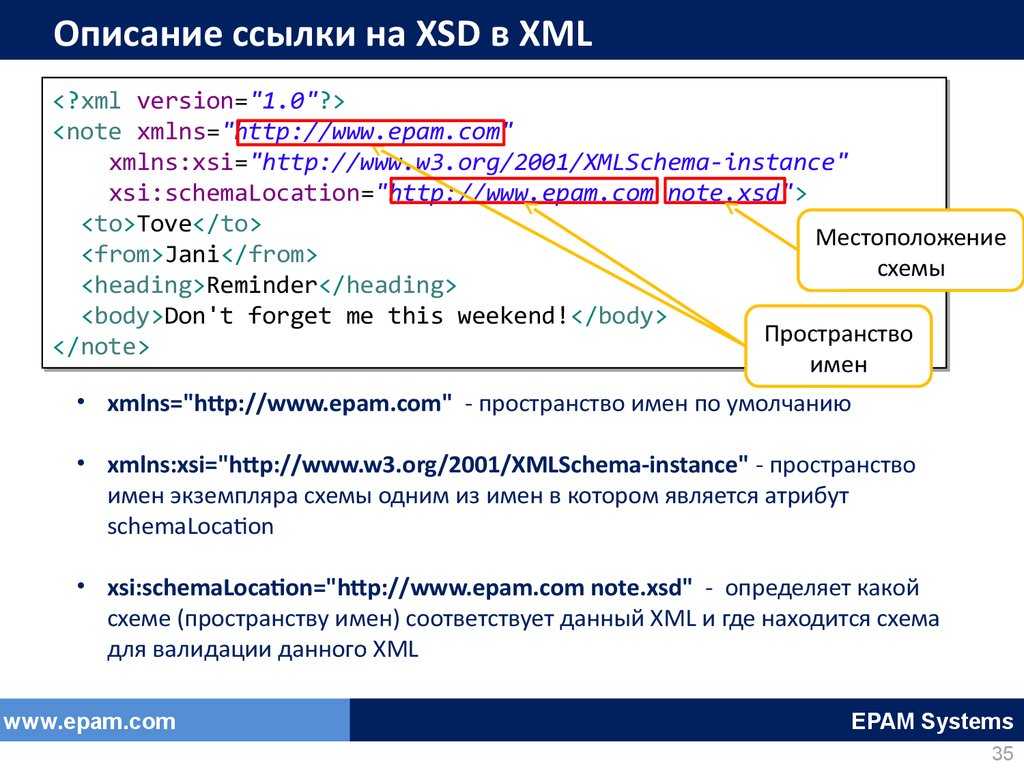 Его цель — описывать и структурировать данные в Интернете, для мобильных приложений и в других местах. Вам интересно, как это работает и для чего используется XML? Позвольте нам помочь вам разобраться в деталях.
Его цель — описывать и структурировать данные в Интернете, для мобильных приложений и в других местах. Вам интересно, как это работает и для чего используется XML? Позвольте нам помочь вам разобраться в деталях.
Что такое языки разметки?
Языки разметки аннотируют текст или добавляют дополнительную информацию. Эти аннотации остаются невидимыми для конечного пользователя. «Машина», такая как ваш браузер, считывает эти аннотации перед обработкой и представлением текста в соответствии с инструкциями команд разметки.
Согласно Википедии:
«Идея и терминология произошли от« разметки »бумажных рукописей, то есть инструкций по исправлению редакторов, традиционно написанных синим карандашом на авторских рукописях. В цифровых носителях этот« текст инструкции синим карандашом »был заменен тегами , которые указывают, что представляют собой части документа, а не детали того, как они могут отображаться на каком-либо дисплее».
Хорошо известным примером языка разметки является HTML (язык гипертекстовой разметки).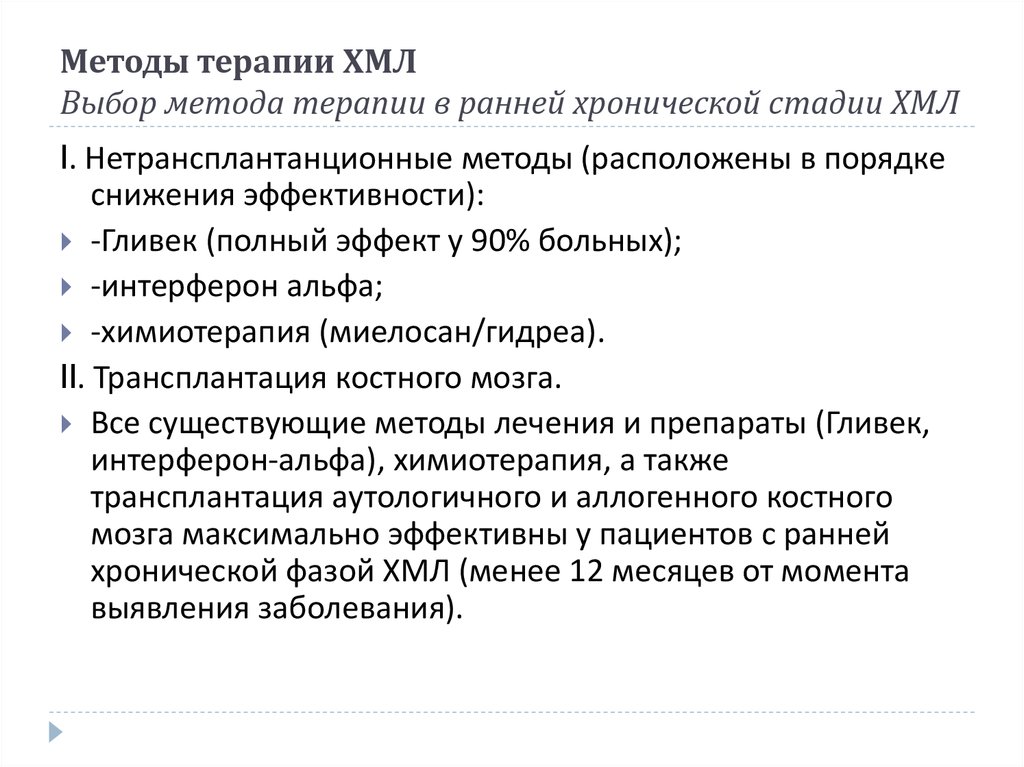 Хотя HTML (и другие языки программирования) определяют внешний вид веб-сайта, вы никогда не увидите следов кода. То, что вы видите, это его интерпретация вашим браузером. Например, форматирование шрифта или встроенные изображения.
Хотя HTML (и другие языки программирования) определяют внешний вид веб-сайта, вы никогда не увидите следов кода. То, что вы видите, это его интерпретация вашим браузером. Например, форматирование шрифта или встроенные изображения.
Как работает XML?
XML — это язык метаразметки, разработанный для Интернета. Это упрощение SGML (стандартный обобщенный язык разметки), родоначальника всех языков разметки. XML расширяем, поскольку пользователи могут добавлять и определять новые теги или стандартные блоки. Добавляя стандартные блоки, пользователи могут адаптировать XML к своим потребностям.
Чтобы объяснить, как все это работает, позвольте мне немного отвлечься, используя в качестве примеров HTML и CSS.
Как XML связан с HTML
XML похож на HTML, но поскольку пользователи могут добавлять свои собственные стандартные блоки, это обеспечивает большую гибкость. Ключевое различие между HTML и XML заключается в том, что HTML определяет, как выглядят данные, а XML определяет, что представляют собой данные .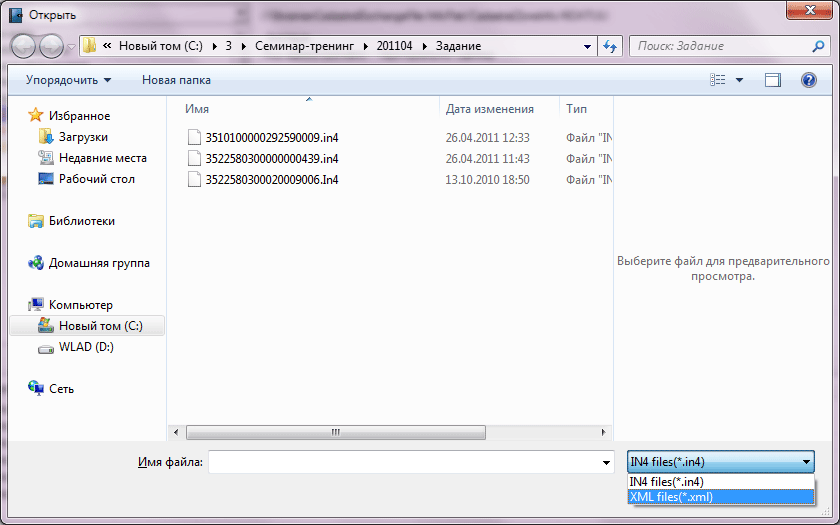 Вот почему XML не может заменить HTML, а скорее расширяет его.
Вот почему XML не может заменить HTML, а скорее расширяет его.
Для описания данных XML использует определение типа документа (DTD). Можно сказать, что это словарь машины. Это позволяет машине понимать язык разметки. Таким образом, каждый документ должен начинаться с определения типа используемого DTD. HTML использует тот же принцип. Код, который вы найдете на многих веб-сайтах, может выглядеть примерно так:
Этот конкретный пример сообщает вашему браузеру, что DTD — это html 4.0 на английском языке. Затем браузер может продолжить и сравнить каждую из заданных команд со своим DTD, который сообщает ему, что делать с каждой командой. Вот как команда
переводится как полужирный текст или
<у>
для подчеркивания текста.
Изображение предоставлено: photovibes1/DepositphotosКак CSS решает проблему с HTML
Проблема с HTML заключается в том, что он состоит из статического набора команд. Всякий раз, когда вы хотите определить определенные атрибуты, вам нужно ввести эти команды. Снова и снова. Хотя это делает HTML простым и легким для изучения, это также ограничивает его гибкость.
Всякий раз, когда вы хотите определить определенные атрибуты, вам нужно ввести эти команды. Снова и снова. Хотя это делает HTML простым и легким для изучения, это также ограничивает его гибкость.
Например, вы хотите изменить размер или цвет заголовка, который вы использовали десятки раз на своем веб-сайте. Представьте, что вам нужно изменить атрибут каждого из дюжины заголовков по отдельности. Как скучно!
В веб-дизайне каскадные таблицы стилей (CSS) устранили утомительное редактирование HTML-документов. Теперь вы просто добавляете атрибут «h2» к своему заголовку на веб-сайте, а в таблице стилей определяете, как выглядит заголовок «h2». И когда вы хотите изменить внешний вид этого заголовка, вы меняете его только в одном месте, то есть в таблице стилей. Задача решена.
Думаете о создании собственного веб-сайта? Читатели MakeUseOf могут получить специальные скидки, если они зарегистрируются на хостинге InMotion по этой ссылке или на Bluehost по этой ссылке.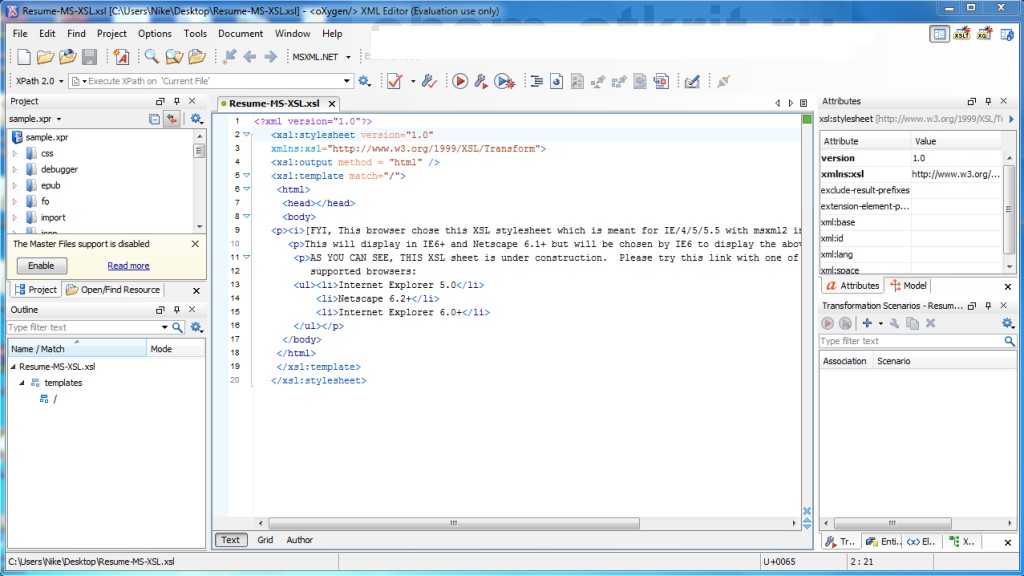
Как XML обрабатывает данные
XML структурирует и определяет данные. Он не беспокоится о конкретных атрибутах, таких как размер или цвет. Его строительные блоки аналогичны тегам HTML, которые относятся к CSS. Он четко определяет заголовок, заголовки, текст и другие элементы документа и оставляет интерпретацию за машиной.
Для более подробного объяснения я рекомендую это введение в XML.
Для чего используется XML?
XML нашел широкое применение. Сегодня различные программы и устройства используют его для обработки, структурирования, хранения, передачи и отображения данных. Например, он широко используется в обмене данными B2B. XML также является стандартом для форматов файлов Office, включая файлы Microsoft Office и Google Docs.
Вместо того, чтобы интегрировать данные в HTML-документ, он передает их в отдельные XML-файлы. Поскольку XML хранит данные в текстовом формате, хранилище не зависит от вашей платформы, и ваши данные можно экспортировать, импортировать или просто перемещать гораздо проще.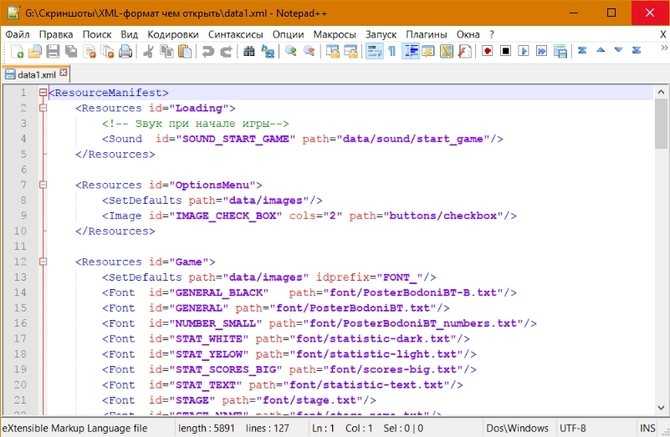
Многие другие языки основаны на XML, включая XHTML, WAP для портативных устройств или RSS для каналов. Например, как заметил комментатор, если вы добавите /feed в конец URL этой статьи, которую вы читаете, вы увидите XML RSS-код этой статьи: нажмите здесь, чтобы посмотреть.
Как открыть файл XML
Как упоминалось выше, XML хранит данные в виде обычного текста. Вот почему вы можете открывать XML-файлы с помощью различных программ. Как правило, щелкните файл XML правой кнопкой мыши, выберите в меню Открыть с помощью и выберите программу. Вы можете попробовать любую из программ ниже:
- Блокнот Windows или любой другой текстовый редактор
- Notepad++
- Любой веб-браузер
Вы также можете попробовать интерактивную программу просмотра XML, такую как программа Code Beautify.
Вы сможете прочитать файл с помощью любой из вышеперечисленных программ, но Notepad++ и специальные средства просмотра или редакторы XML будут раскрашивать XML-теги и, таким образом, значительно облегчать понимание структуры данных.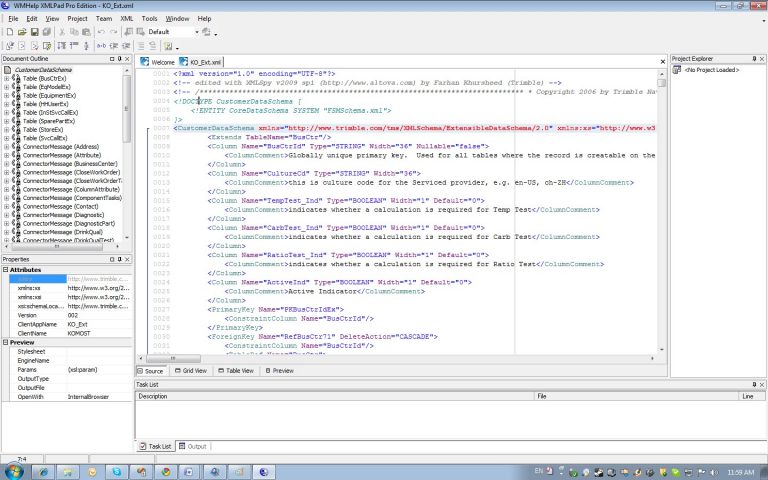 Обратите внимание, однако, что эти программы не могут выполнять XML, потому что все, что вы можете найти внутри документа, — это структурированные данные.
Обратите внимание, однако, что эти программы не могут выполнять XML, потому что все, что вы можете найти внутри документа, — это структурированные данные.
Демистификация формата XML
XML уже не является основным продуктом Интернета, каким он был раньше. Сегодня JSON — самая популярная альтернатива для интеграции данных.
Однако, если вы программист, вам все равно придется время от времени работать с XML.
Формат файла XML | Подробное объяснение формата файла XML с примерами
Формат файла XML представляет собой инструмент и определяется как средство обмена информацией, описывает данные и содержит метаданные. Этот инструмент преобразует XML-файл в другие форматы, такие как PDF или любые другие приложения с несколькими уровнями отступов, чтобы придать XML-файлам элегантность. Файл XML имеет формальную структуру и используется для файлов данных; при этом XML-файлы нельзя хранить в плоском файле. Формат файла играет роль в определении стандартного блока, соответствующего потребностям пользователя. В XML мы могли бы определить пользовательский элемент разметки и следовать определенным правилам, но не поддерживать и обрабатывать XML-документы с ошибками.
В XML мы могли бы определить пользовательский элемент разметки и следовать определенным правилам, но не поддерживать и обрабатывать XML-документы с ошибками.
Подробное объяснение формата файла XML
Как правило, формат файла – это стандартный способ хранения файла в определенном формате. Файл XML представляет собой обычный текстовый документ, и для их идентификации он хранится с расширением файла .xml. Формат файла XML может быть прочитан человеком или машиной и предназначен для передачи данных через Интернет и может обрабатывать сотни записей в расчетах. Большинство языков программирования используют XML-библиотеки, которые выполняют синтаксический анализ. Процесс преобразования XML-файлов в другие необходимые форматы называется преобразованием с понижением частоты. XML используется в качестве формата для других языков описания, таких как RSS, формат DOCX, XSL, Microsoft dotnet. Этот XML-файл можно открыть непосредственно в текстовом редакторе notepad++. Существует множество файловых организаций для обработки типов файлов; нам нужно несколько разговоров между ними. XML — это просто организация, необходимая для данных и веб-страниц. Затем, чтобы иногда просмотреть файл, можно дважды щелкнуть браузер (средство просмотра файла по умолчанию). Формат файла XML содержит три категории.
XML — это просто организация, необходимая для данных и веб-страниц. Затем, чтобы иногда просмотреть файл, можно дважды щелкнуть браузер (средство просмотра файла по умолчанию). Формат файла XML содержит три категории.
- Первый раздел с идентификатором документа
- Содержание документа
- Метаданные с полями и аспектами.
Компонент структуры просто представлен элементом, связанным с атрибутами. Раздел одной структуры документа выполняет различные стили. Идентификация документа включает корневой элемент, который является основной частью XML-документа. Разработчикам необходимо преобразовать двоичные файлы в формат XML. Новый формат файлов описан ниже и называется офисными открытыми форматами. Здесь мы создаем открытый документ и предоставляем реализацию для указанного формата. Основная цель заключается в том, что формат должен быть принят всеми официальными документами, такими как электронные таблицы, презентация также позволяет вернуть право собственности пользователям.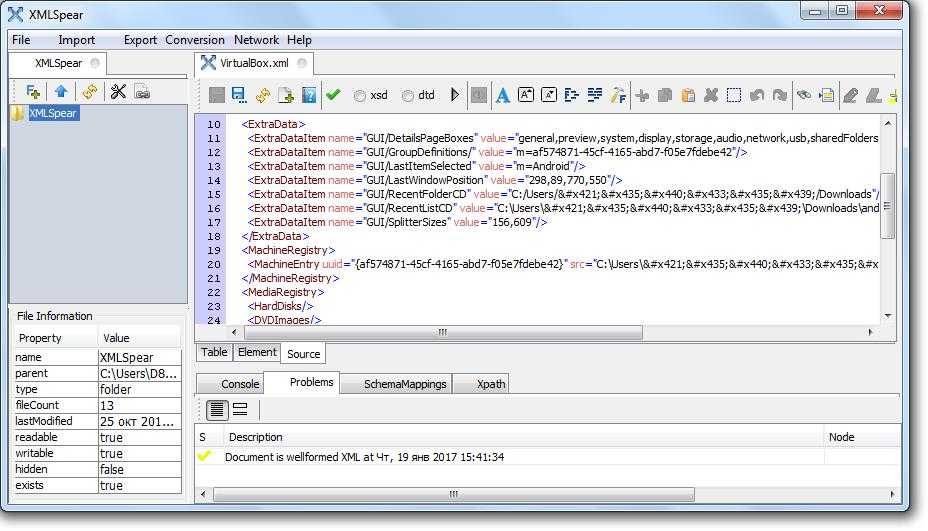 Он указан как
Он указан как
- Спецификация формата файла XML
- Формат файла DTD
Код XML представлен как
<офис:документ>
Этот тип документа имеет вложенные документы с такими характеристиками, как класс и версия.
Тело документа задается как
С полями и данными, связанными со стилями и формами
…// структуры стилей, включая семейство, автоматические и родительские стили
В формах
Простой пример формата XML приведен ниже
ИМЯ ГРУППЫ =” ” NAME=”DOCNAME “
Для многостраничных разделов ОПЦИИ DAP применимы в XML. Различные форматы файлов использовались для формирования этой древовидной структуры для встраивания файлов XHTML, SVG.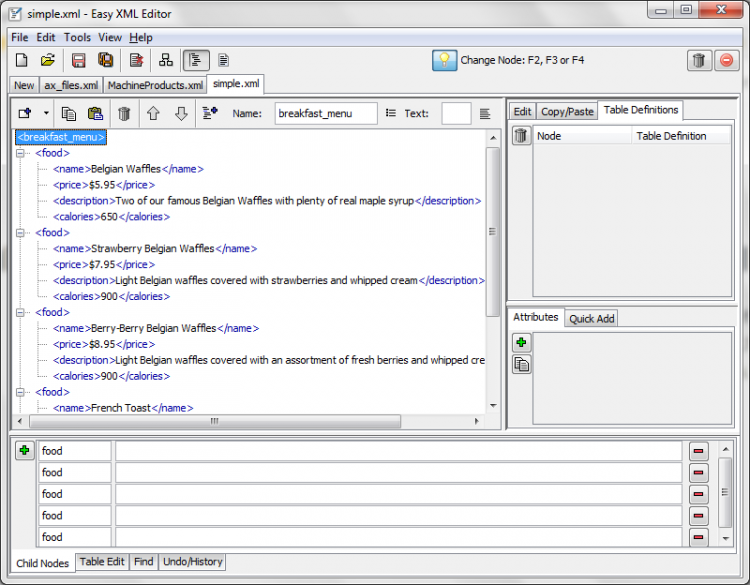
Общий формат файла XML для тегов и данных приведен ниже.
Следующие сообщения определяются как
XML, являющийся хранилищем данных жизненно важную роль в связи с базой данных, особенно в небольшом наборе приложений. Простой характер XML позволяет формату файла расширять сериализуемое содержимое объекта. Например, Manifold записывает свою информацию в файл .xml, пока экспортирует свои рисунки и изображения. Этот формат файла содержит всю информацию в метаданных.
// Теги описания
Примечание.
Расширяемую таблицу стилей можно использовать, если XML использует разные форматы при импорте файла.
Примеры
В этом разделе рассказывается, как структурировать XML-файл и обеспечить его выполнение в формате XML, доступном в Интернете.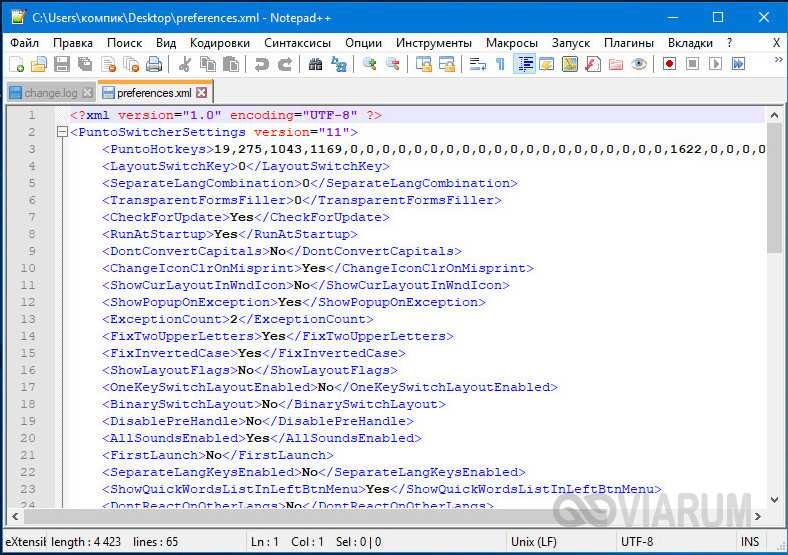
Пример №1
<Компания>Redmi
<год>2016
Объяснение:
Простой файл XML в различных форматах файлов создается в Online Formatter; поэтому выходные данные отображаются в виде структуры двоичного дерева.
Вывод:
Пример #2
Использование Excel — простой импорт в таблицы /SurName>
Объяснение:
Над кодом фрагмент кода поясняет банковские учетные данные. В этом примере формат файла импортируется в лист Excel. Первый снимок показывает, как импортировать файлы XML через Excel (внешний источник). Далее Snapshot показывает, как XML-данные хранятся в удобной таблице.
В этом примере формат файла импортируется в лист Excel. Первый снимок показывает, как импортировать файлы XML через Excel (внешний источник). Далее Snapshot показывает, как XML-данные хранятся в удобной таблице.
Выход:
Пример № 3
Формат файла XML для значений датчиков
Seark.xml:
<Мин>36
 01e-06
01e-06
Объяснение:
Приведенный выше код создает научные параметры, используемые в механическом расчете. Результат показан.
Выход: 9Пример № 4
Объяснение:
Приведенный выше код управления больницей импортирован в таблицу Excel с помощью XML . XML хорошо используется в формате структур данных, особенно в веб-сервисах.
Вывод:
Заключение
Таким образом, любой разработчик приложений должен знать о форматах файлов, чтобы использовать их в реальной жизни. В новейшей технологии многим разработчикам требуется несколько профессиональных рабочих мест, и в этом случае файлы XML помогают управлять технически развитым рабочим местом. Таким образом, форматы файлов XML очень просты в обращении и имеют структуру, помогающую преобразовывать и преобразовывать в различные форматы файлов. На рынке доступно несколько пакетов XML-инструментов для импорта и экспорта XML-файлов в различных приложениях.
В новейшей технологии многим разработчикам требуется несколько профессиональных рабочих мест, и в этом случае файлы XML помогают управлять технически развитым рабочим местом. Таким образом, форматы файлов XML очень просты в обращении и имеют структуру, помогающую преобразовывать и преобразовывать в различные форматы файлов. На рынке доступно несколько пакетов XML-инструментов для импорта и экспорта XML-файлов в различных приложениях.
Рекомендуемые статьи
Это руководство по формату файлов XML. Здесь мы подробно обсудим объяснение формата файла XML, а также примеры и результаты. Вы также можете ознакомиться со следующими статьями, чтобы узнать больше:
- Сопоставление XML
- PHP XML-ридер
- объект C# в XML
- Проверка XML
Обзор XML — Real Time Automation, Inc.
Обзор
XML приобретает все большее значение в мире промышленной автоматизации. Это «идеальный шторм» по функциональности и требованиям. В то же время, когда появляется все больше и больше интеллектуальных устройств, способных производить данные, растет спрос на эти данные в базах данных, аналитических, архивных и других ИТ-приложениях.
В то же время, когда появляется все больше и больше интеллектуальных устройств, способных производить данные, растет спрос на эти данные в базах данных, аналитических, архивных и других ИТ-приложениях.
В этой статье описывается расширяемый язык разметки (XML), а также то, как и почему он используется для управления этими фабричными приложениями данных на фабрике.
Вернёмся в прошлое…
На заре развития компьютеров шла своего рода компьютерная война. Это были две большие гориллы; Интел и Моторола. Поле битвы заключалось в том, как представить 16-битные данные в памяти компьютера.
Мы продвинулись довольно далеко с тех ранних дней, но в то время не было ни Интернета, ни HMI (человеко-машинных интерфейсов), и не было даже очень многих типов устройств ввода. В некоторых из этих ранних компьютеров люди вручную переключали программы на компьютер, устанавливая переключатели.
Переход с 8-битного на 16-битный был важным моментом. Квантовый скачок в технологиях. Но две компании отличались тем, как представлять эти данные в памяти. 8-битные данные были организованы по 8 линиям данных. Одна строка была 1-м битом, а восьмая строка была 8-м битом. Все согласились с этим. Но что делать с 16-битными данными. Была ли первая группа из 8 бит старшей частью 16-битного значения или вторая группа из 8 битов была старшей частью 16-битного значения? На заре микропроцессоров это было действительно важно.
Но две компании отличались тем, как представлять эти данные в памяти. 8-битные данные были организованы по 8 линиям данных. Одна строка была 1-м битом, а восьмая строка была 8-м битом. Все согласились с этим. Но что делать с 16-битными данными. Была ли первая группа из 8 бит старшей частью 16-битного значения или вторая группа из 8 битов была старшей частью 16-битного значения? На заре микропроцессоров это было действительно важно.
Конечно, они не могли прийти к соглашению, и системы, построенные с использованием компонентов Motorola, использовали первые 8 бит в качестве старшей части 16-битного значения, в то время как системы, построенные с использованием Intel, использовали вторые 8 бит. И с течением времени возникали новые разногласия по поводу других типов данных, количества битов в числе с плавающей запятой, количества битов в вещественном числе и порядке расположения символов ASCII в памяти. Слово «HELLO» по-прежнему кодируется в некоторых системах как E H L L _O, где подчеркивание представляет собой символ пробела ASCII.
По мере роста потребности в перемещении данных из одной системы в другую люди начали писать трансляторы. Если бы вы знали, как эта система 1 обрабатывает числа с плавающей запятой, используя 64-битное число с таким количеством битов для мантиссы и так далее, и что другие системы используют 32-битный формат с ее форматом, вы могли бы написать транслятор. Дорогой? Да. Кропотливый? Абсолютно. Эффективно? Вроде, как бы, что-то вроде. Эффективный? Ни за что.
Очевидно, долго это не сработает. Так родилась идея, что все распознают символы ASCII. Когда я захожу в банк со своей зарплатой, и в ней есть шесть символов «10,27 доллара», кассир распознает эти символы и вносит мои десять долларов и двадцать семь центов.
Мысль заключалась в том, чтобы использовать ASCII, так как все понимают символы ASCII. Если мы просто пошлем такой поток символов ASCII из одной системы в другую, все смогут понять, что мы пытаемся передать. 64-битное значение с плавающей запятой в одной системе со значением «125.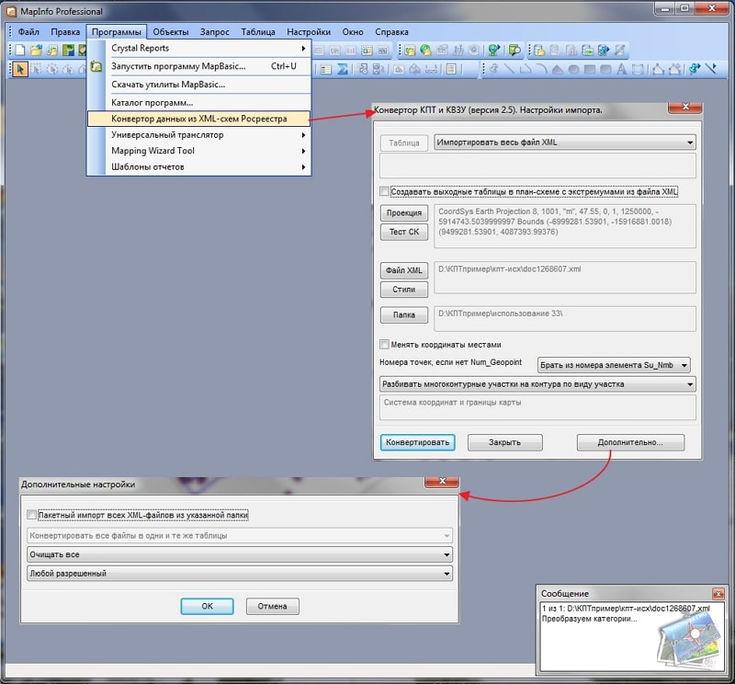 8904» отправляется как восемь символов ASCII и правильно сохраняется принимающей системой как 32-битное с плавающей запятой, ее собственный формат с плавающей запятой.
8904» отправляется как восемь символов ASCII и правильно сохраняется принимающей системой как 32-битное с плавающей запятой, ее собственный формат с плавающей запятой.
И язык данных для отправки этих символов ASCII из одной системы в другую стал известен как расширяемый язык разметки. Так родился XML!
Почему XML в автоматизации?
Посмотрим правде в глаза — мы действительно не стали бы перемещать XML-данные по заводскому цеху, если бы у нас были барабанщики. Я знаю, о чем ты думаешь. Разве мы не можем найти что-нибудь для использования, кроме ASCII?
Что ж, я с вами согласен. ASCII определенно не был бы моим первым выбором. Это дорого для устройств автоматизации во многих отношениях. Как правило, приложения для автоматизации недороги. Как действительно низкая стоимость. Поставщики ввода-вывода дерутся друг с другом из-за копейки. Это безжалостно и беспощадно. Отправка данных ASCII означает, что у вас должна быть куча оперативной памяти для хранения всех этих строк ASCII. Вы не можете отправить их, пока не построите их, а когда вы их построите, у вас должно быть место для их хранения. А оперативная память стоит денег; детали, размеры и сборка. Это не бесплатно.
Вы не можете отправить их, пока не построите их, а когда вы их построите, у вас должно быть место для их хранения. А оперативная память стоит денег; детали, размеры и сборка. Это не бесплатно.
Кроме того, есть дополнительные затраты на код для создания XML-файлов и вычислительную мощность для перемещения всех этих символов ASCII. Это какой-то кошмар для устройства автоматизации. Но все же я советую вам использовать XML. Почему это?
Все просто. Нравится вам это или нет, XML — это стандарт, используемый ИТ-специалистами по всему миру. И это ИТ-специалисты и их стандарты вытесняются в заводские цеха. ИТ-специалисты используют XML, потому что им наплевать на оперативную память. Их не волнует пропускная способность процессора. Они просто переходят на другую платформу, когда заканчивается бензин.
Все их стандартные предложения от Microsoft, такие как Word, Excel и другие, ориентированы на XML. Office Open XML (также неофициально известный как OOXML или OpenXML) — это формат файла на основе XML, разработанный Microsoft для представления электронных таблиц, диаграмм, презентаций и документов обработки текста. Начиная с Microsoft Office 2007, форматы файлов Office Open XML стали целевым форматом файлов по умолчанию для всех продуктов Microsoft Office.
Начиная с Microsoft Office 2007, форматы файлов Office Open XML стали целевым форматом файлов по умолчанию для всех продуктов Microsoft Office.
Поскольку подавляющее большинство приложений Microsoft, механизмов баз данных и аналитических программ используют XML для отправки и получения данных, у нас, специалистов по автоматизации, нет другого выбора, кроме как играть в мяч с большими мальчиками. Особенно в той области, где у нас есть так много преимуществ.
Итак, что такое XML — краткий обзор для тех, кто боится XML
XML — это язык метаразметки. Это означает, что данные в XML-документе окружены текстовой разметкой, которая присваивает теги значениям данных. Каждое значение данных вместе с его отличительным именем тега является элементом XML, основной определяющей единицей XML-документа. Весь набор элементов образует XML-документ.
В отличие от многих других стандартов документов XML-документ не имеет определенного набора обязательных тегов. Вместо этого теги определяются создателем документа. Химик может создавать элементы XML для химических названий, а юрист может создавать элементы XML, относящиеся к судебному делу. Создатели XML-документов изобретают их по мере необходимости.
Химик может создавать элементы XML для химических названий, а юрист может создавать элементы XML, относящиеся к судебному делу. Создатели XML-документов изобретают их по мере необходимости.
В то время как имена XML-элементов имеют несколько ограничений, XML-документы состоят из очень специфической грамматики. Грамматика определяет, где могут быть размещены XML-элементы, как указываются дочерние элементы, как дочерние элементы связаны с родительскими элементами и как атрибуты присоединяются к элементам. Грамматика может быть резюмирована следующим образом:
- XML-документы должны иметь корневой элемент
- XML-элементы должны иметь закрывающий тег
- XML-теги чувствительны к регистру
- XML-элементы должны быть правильно вложены друг в друга
- Значения XML-атрибутов должны быть заключены в кавычки
XML-документы должны быть указаны с достаточной точностью, чтобы можно было легко разработать синтаксические анализаторы, которые могут интерпретировать стандартный правильно сформированный XML-документ и отображать значения данных, передаваемые в документе.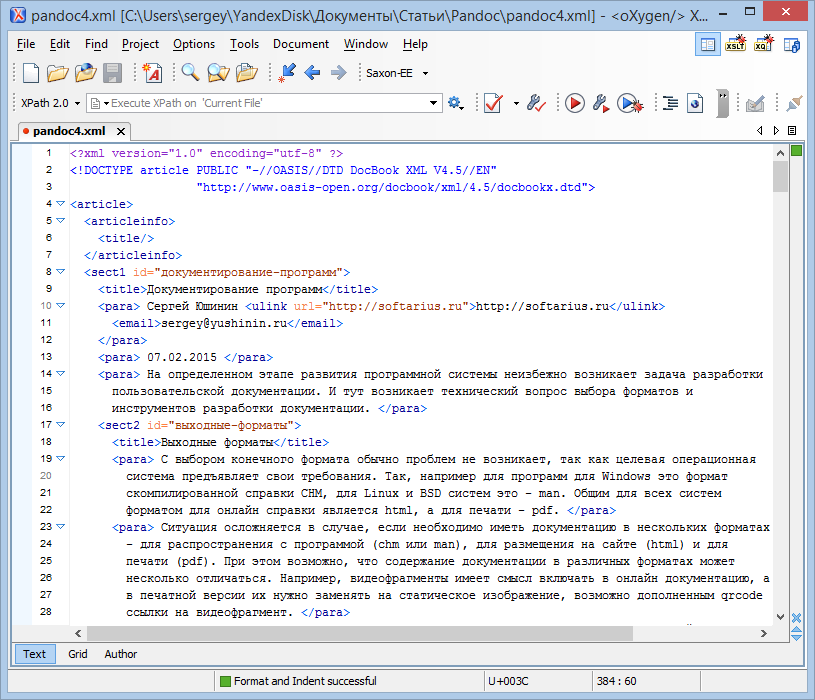 Правильно сформированный XML-документ — это документ, который соответствует спецификации XML и может быть интерпретирован синтаксическим анализатором. Документы, не соответствующие стандарту, парсеры отклоняют.
Правильно сформированный XML-документ — это документ, который соответствует спецификации XML и может быть интерпретирован синтаксическим анализатором. Документы, не соответствующие стандарту, парсеры отклоняют.
Элементы XML могут быть ограничены предопределенным набором элементов, если документ является частью приложения. Например, химики, обменивающиеся химическими формулами, могут заранее определить определенный набор тегов, сообщающих о химическом составе. Документы, содержащие элементы, не связанные с этим конкретным приложением, имеют неправильный формат и будут отклонены синтаксическими анализаторами, используемыми химиками в их приложении.
Разрешенные в конкретном приложении разметки (элементы) определяются в XML-схеме. Схема определяет все допустимые элементы документа и позволяет общему синтаксическому анализатору определить, является ли документ XML правильным для конкретного приложения. Документ может быть оформлен правильно для одного приложения (химический состав) и недействителен для другого приложения (судебное дело).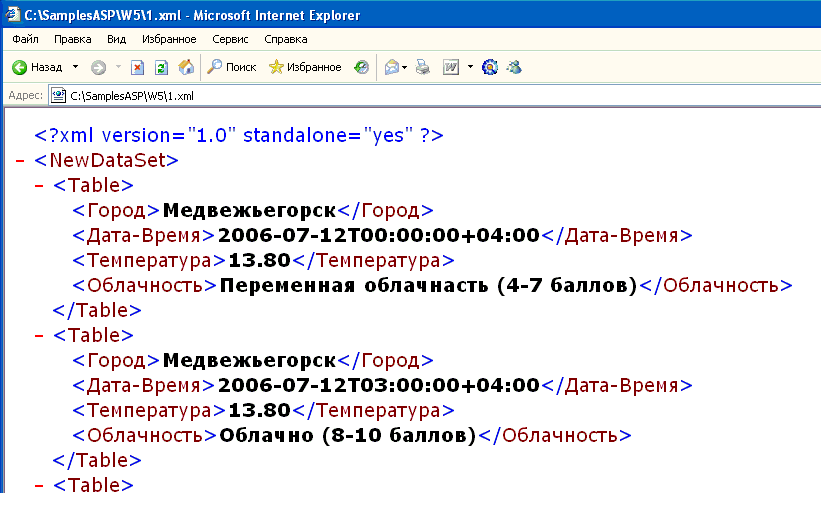
XML иногда путают с HTML, языком описания, используемым для отображения веб-страниц. Эти двое связаны и на первый взгляд кажутся очень похожими. Хотя они имеют схожий синтаксис, у каждого из них совершенно разные цели. Документ HTML всегда используется для сообщения о том, как должны отображаться элементы данных. Все дело в расположении экрана, форматировании и представлении данных. XML просто предназначен для перемещения данных из одной системы в другую. Он не передает никакой информации о том, как отображать данные.
XML также иногда считают языком программирования. Нет, это не так. Не существует XML-компилятора, который может читать XML-документ и генерировать исполняемый код. XML-документ сам по себе ничего не делает.
XML, безусловно, не база данных и не способ хранения данных. Устройство XML может формировать документ и отправлять данные, но эти данные не сохраняются до тех пор, пока отправитель или получатель не сохранят данные. Счетчик, отслеживающий энергопотребление, может предоставить запрашивающей стороне XML-документ с текущими данными об энергопотреблении, но эти данные теряются при генерации следующей итерации данных; если запрашивающая сторона или отправитель не сохранят каждую конкретную итерацию данных.
Иногда люди считают XML протоколом связи. Нет, это не так. Коммуникационный протокол — это определенный набор символов, который обеспечивает перемещение серии байтов данных из одной системы в другую. XML не облегчает передачу информации между двумя системами. При наличии связи с соответствующим коммуникационным протоколом XML-документ может быть отправлен по этой ссылке. XML — это просто контент, отправленный по этой ссылке, и он не имеет ничего общего с особенностями того, как эти две системы управляют перемещением контента от отправителя к получателю.
Нравится то, что вы читаете?
Подпишитесь на нашу серию электронных писем по обучению автоматизации, чтобы узнавать все тонкости ведущих промышленных протоколов в недельном формате!
Как использовать XML-файлы
XML-документы — это стандартные текстовые документы, которые можно создавать и редактировать с помощью любого текстового редактора или программы обработки текстов, такой как MSWORD. Существуют XML-редакторы, которые понимают создание документа, но, хотя они и полезны, от них не требуется создавать допустимый, правильно сформированный XML-документ. Эти редакторы помогают вам определять недопустимые и неправильно структурированные элементы.
Эти редакторы помогают вам определять недопустимые и неправильно структурированные элементы.
После того, как XML-документ существует, его можно передать любым способом от отправителя к получателю. Во многих случаях получатель может инициировать передачу XML-документа, просто указав URL-адрес XML-документа. Например, в шлюзе RTA Modbus to XML Gateway набор регистров Modbus кодируется как XML. Текущие значения этих регистров можно получить, просто обратившись к следующему URL-адресу, где 192.168.0.10 — это текущий TCP/IP-адрес устройства: .
Ввод этой веб-страницы в браузер инициирует передачу веб-страницы и отображение XML-документа в браузере, как показано на рис. 1.
Вместо того, чтобы использовать браузер и вручную регистрировать значения XML-данных, вы можете ссылаться на этот URL-адрес (XML-файл) из ряда распространенных приложений. В Windows вы можете использовать Microsoft Word или Excel для отображения данных в табличном формате. Многие другие программы или даже приложения, которые вы разрабатываете, могут легко получать и обрабатывать XML-документ. Это действительно универсальный способ обмена данными.
Это действительно универсальный способ обмена данными.
Другим механизмом, часто используемым для передачи XML-документов, является FTP (протокол передачи файлов). Некоторые устройства хранят серию файлов данных в формате XML в своем локальном хранилище и делают эти документы доступными по FTP. FTP прост в использовании и широко доступен во многих различных системах.
Основы XML для новичков
XML-документы следуют очень специфической грамматике. Базовой единицей XML является элемент. Элемент состоит из начального тега, строки ASCII и конечного тега. Все теги заключены в угловые скобки типа <…tag…>. Конечные теги означают, что они являются конечными тегами, если перед именем тега ставится косая черта, например . Далее следуют несколько правильно сформированных XML-элементов:
<температура> 22.53
Все это правильно сформированные элементы XML с начальным тегом, значением и конечным тегом.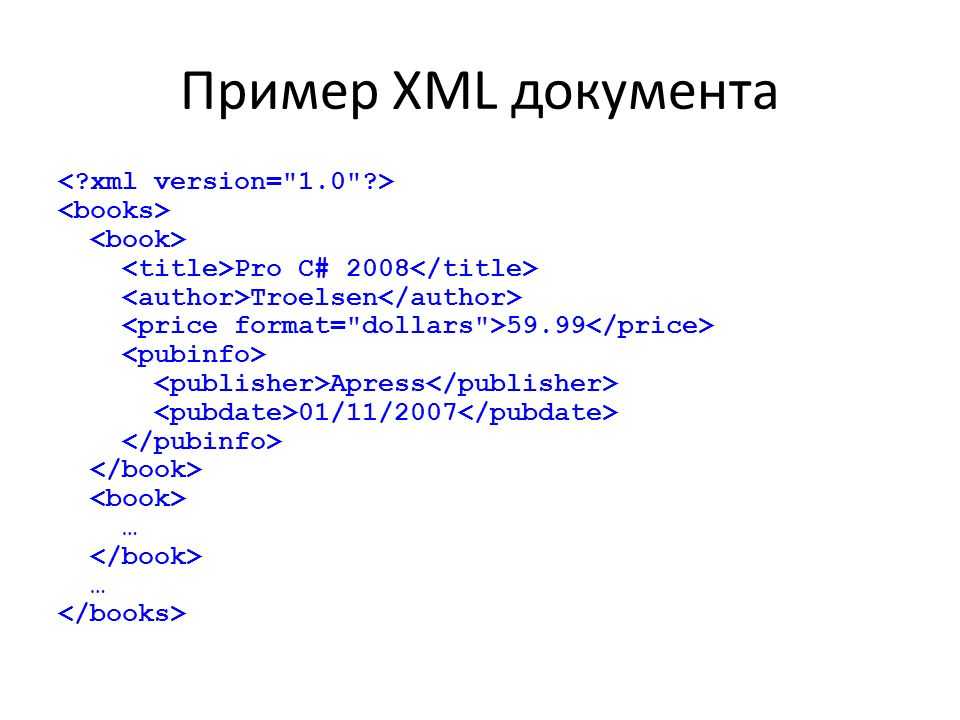 Обратите внимание, что окружающие пробелы до, после и между словами являются частью поля данных. Получатель может обрезать начальные, конечные или встроенные пробелы или сохранить их. В очень простой системе любой из них может быть полной передачей XML-документа от отправителя к получателю. Нет необходимости передавать много данных.
Обратите внимание, что окружающие пробелы до, после и между словами являются частью поля данных. Получатель может обрезать начальные, конечные или встроенные пробелы или сохранить их. В очень простой системе любой из них может быть полной передачей XML-документа от отправителя к получателю. Нет необходимости передавать много данных.
XML не накладывает никаких ограничений на имена элементов, кроме очевидных. Имена элементов чувствительны к регистру, и вы не можете использовать специальные символы или пробелы. Кроме того, вы не можете начинать имена элементов с цифры или букв «xml».
Очень важной особенностью XML-элементов является то, что они могут встраивать другие элементы:
<температура>22,5
Путем вложения элементов вы можете создавать очень мощные отношения и передавать много табличной информации.
Все документы XML содержат необязательную декларацию XML и обязательный корневой элемент. Декларация XML, если она включена, должна быть первой строкой XML-файла. Декларация XML не делает ничего, кроме идентификации файла как XML-документа и номера поддерживаемой версии XML, типа кодировки символов в файле и возможности его обработки как отдельного документа. Декларация должна иметь очень специфический формат:
Декларация XML, если она включена, должна быть первой строкой XML-файла. Декларация XML не делает ничего, кроме идентификации файла как XML-документа и номера поддерживаемой версии XML, типа кодировки символов в файле и возможности его обработки как отдельного документа. Декларация должна иметь очень специфический формат:
Корневой элемент является «родителем» всех остальных элементов в документе. Вы можете думать о XML-документе как о дереве элементов. Дерево начинается с корневого элемента и разветвляется до самого нижнего уровня дерева. Любой элемент может иметь подэлементы, поэтому дерево теоретически бесконечно длинное.
Термины «родительский», «дочерний» и «сестринский» используются для описания отношений между элементами. У родительских элементов есть дочерние элементы. Дети одного уровня называются сиблингами (братьями или сестрами).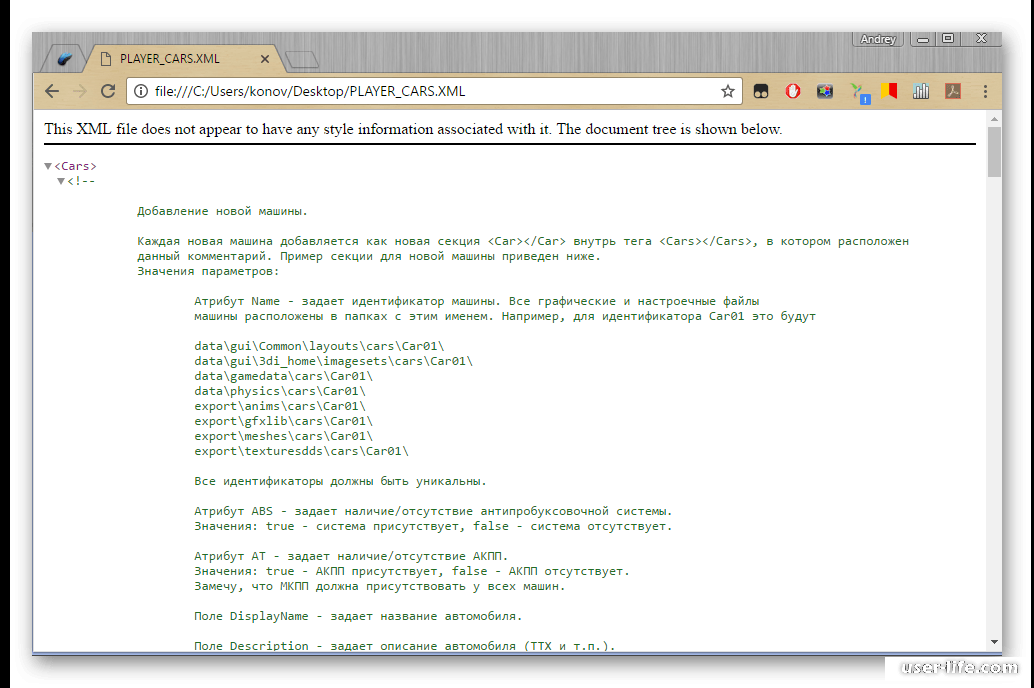
Концепция, которая часто ставит в тупик новичков в XML, — это атрибуты. Атрибуты — это дополнительная информация, которую можно добавить к элементу. Атрибуты используют ту же пару имя/значение, что и элементы. Атрибуты помещаются в поле начального тега элемента. См. рисунок 2, например, движущихся атрибутов.
Зачем нужны атрибуты, спросите вы? Разве XML-документ на рис. 3 не подходит?
Оба делают одно и то же, не так ли? Ответ кроется больше в личных предпочтениях, чем в чем-либо еще. Атрибуты или дочерние элементы? Это действительно зависит от вас и от того, как вы хотите кодировать свои данные. В XML существует несколько правил.
Расширенные понятия XML
Для тех из вас, кто действительно хочет знать больше, чем базовый XML, есть несколько продвинутых понятий, которые вам действительно необходимо понять.
Схемы Если получатель отправляет файл XML без какой-либо дополнительной информации, это означает, что получатель должен предполагать, что каждое значение является текстом.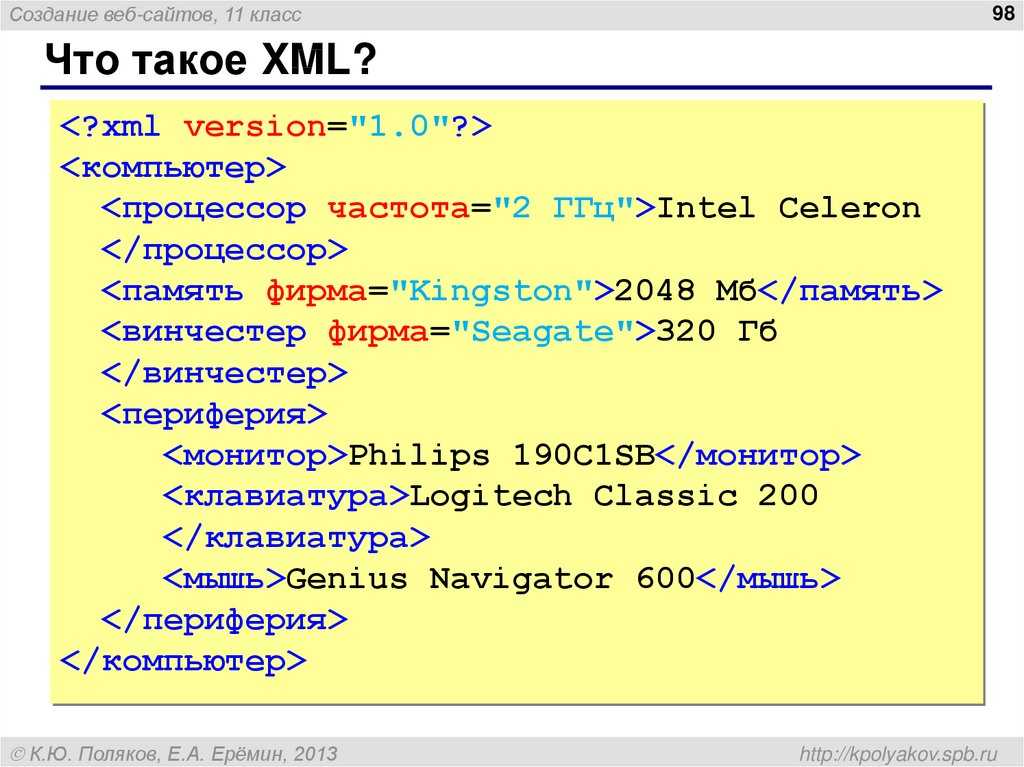 Невозможно узнать, как интерпретировать и хранить значение данных. Схемы решают эту проблему.
Невозможно узнать, как интерпретировать и хранить значение данных. Схемы решают эту проблему.
Схемы — это руководство для файла XML. Точно так же, как хороший путеводитель по Мадриду может рассказать вам, что вы найдете, когда доберетесь туда, XML-схема проведет вас через то, что вы найдете, открыв XML-файл.
Схемы описывают все отношения между родительскими и дочерними элементами и, что наиболее важно, типы данных всех элементов. В большинстве случаев вы захотите сохранить данные для элемента XML в том же типе данных, который использовал создатель файла. Используя схему, вы будете знать, что температура печи представляет собой значение с плавающей запятой, в то время как вам понадобится двойное целое число для хранения количества циклов.
Схема позволяет «проверить» файл XML. Корректность отличается от валидации. XML-файл является правильно сформированным, если он соответствует всем основным правилам XML для синтаксиса. Проверка соответствует тому, что, хотя она не только правильно сформирована, но и соответствует ограничениям отношений и типов данных, налагаемым схемой.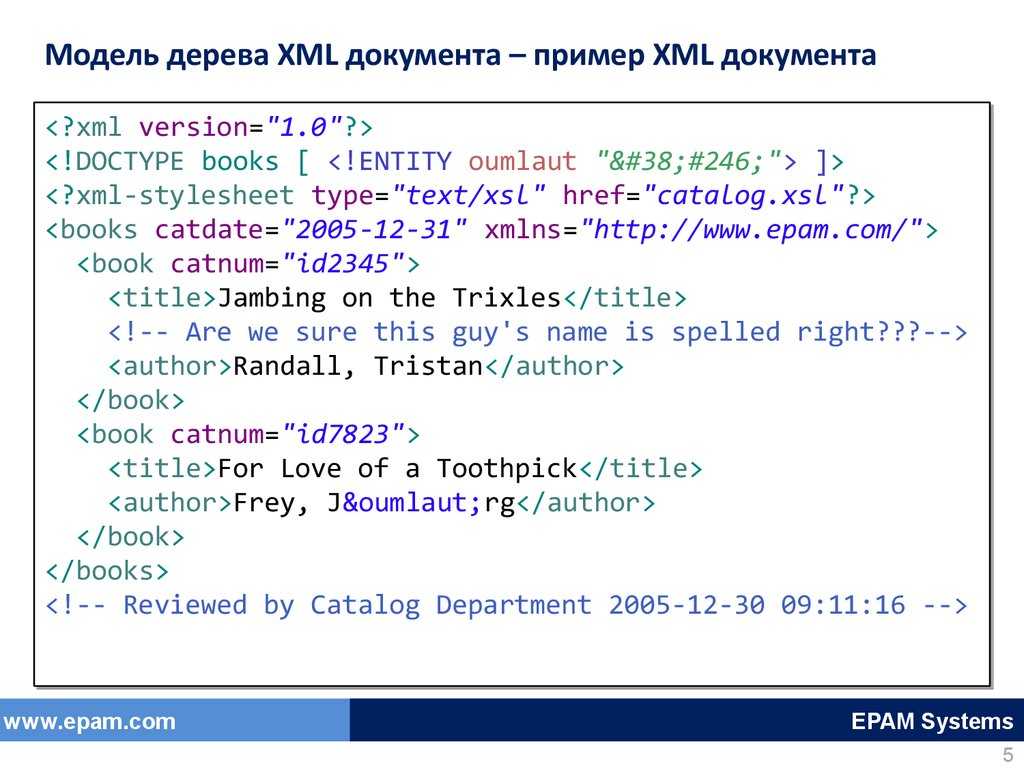 XML-файл может быть правильно сформирован, но недействителен.
XML-файл может быть правильно сформирован, но недействителен.
Существует множество форматов файлов, используемых для реализации схем. Одним из наиболее часто используемых является язык определения схем XML (XSD). Файл .XSD для шлюза RTA Modbus to XML показан на рис. 4.
Это относительно простая схема по сравнению со схемами XSD. Более сложные схемы могут иметь аннотации, определять минимальное количество вхождений элементов, группировать элементы для формирования сложных типов и задавать последовательности элементов. В таблице 1 указаны некоторые из этих характеристик XSD.
Помимо языка определения схем XML, описанного выше, существуют еще два широко используемых языка определения схем; Определения типов документов (DTD) и Relax NG.
Пространства имен В отличие от языков программирования XML-схемы не имеют большого количества ограниченных ключевых слов и не накладывают много ограничений на теги элементов. Поскольку имена определяются разработчиком XML-файла, имена элементов могут запутать синтаксический анализатор. Например:
Например:
<таблица>
| Производственная ячейка 1 | Производство Ячейка 2 | Производственная ячейка 3 |
В двух разных приложениях эти фрагменты файла XML не представляют проблемы. Но объединение их в один файл ужасно запутало бы синтаксический анализатор. Способ решить эту проблему состоит в том, чтобы прикрепить к элементам префикс следующим образом:
< w:tr >
< w:table>
Пространство имен определяет префикс. Пространства имен определяются:
Использование программы MS Office . Несколько лет назад это стало для меня открытием, но Microsoft Office широко использует XML для хранить документы. Фактически, вы можете довольно легко сослаться на документ XML в электронной таблице Excel и добавить новую строку в эту электронную таблицу с любой скоростью передачи данных, которую вы хотите. Это очень простой способ архивации данных со встроенного устройства с поддержкой XML. Загрузить базу данных — Многие базы данных, включая SQL Server, Oracle и другие, могут загружать XML-документы. Конкретные процедуры различаются в зависимости от базы данных, но в целом база данных «запускает» устройство для отправки XML-файла, ссылаясь на определенный URL-адрес (веб-страницу) на целевом устройстве. Создание собственного приложения . Многие интеграторы просто создают прикладные программы на Java, C++ или другом языке для получения и декодирования XML-файла. XML-документы FTP с устройства — некоторые из новых устройств автоматизации для мониторинга и архивирования данных автоматизации используют локальное хранилище для сохранения данных устройства в файлах. Эти файлы могут быть файлами с разделителями-запятыми (CSV) или XML-файлами. Если у вас есть устройство с таким локальным хранилищем, вы можете перемещать данные с удаленного устройства с данными на свой сервер с помощью протокола передачи файлов (FTP). Когда у вас есть эти данные на вашем сервере, вы можете открывать файлы с помощью стандартного приложения, такого как программа Microsoft Office, программа базы данных или пользовательское приложение, и обрабатывать данные. В мире автоматизации мы давно пользуемся вещами. Мы действительно хотим навсегда, но нам понадобится 20 или 30 лет. Итак, на заводе есть много вещей, которые не поддерживают XML. Начнем с того, что есть несколько контроллеров, у которых есть данные, которые вы можете захотеть отобразить в электронной таблице или загрузить в базу данных. Наша компания Real Time Automation предлагает продукт для переноса указанных пользователем тегов из ПЛК Rockwell и их отправки в виде XML-документов. Затем эти документы могут быть доставлены в Excel, базы данных, браузеры или любое другое место, способное анализировать XML-документ. Вот некоторые из ключевых функциональных возможностей этого устройства: RTA оснащает всю линейку протоколов (Modbus RTU, Modbus TCP, EtherNet/IP, Profinet IO, DeviceNet и другие) для архивирования данных встроенных устройств в файлы, которые могут быть доставлены пользователю по FTP. OPC-UA является заменой технологии OPC Classic. Он использует XML как один из двух механизмов кодирования. Механизм кодирования — это способ форматирования отдельных байтов данных в сети. Прежде чем я расскажу, как UA использует XML, давайте кратко рассмотрим, что такое OPC-UA. В течение последних тридцати лет бизнес-системы в основном строились на открытых, стандартизированных платформах, на которых можно легко обмениваться данными (слабо связанными). Системы автоматизации в основном были построены на закрытых, проприетарных платформах, где контроль производственного процесса был приоритетом, а возможность легко обмениваться данными никогда не была требованием (тесно связанным). Управление открытым процессом с универсальным доступом (OPC UA), которое я называю UA, представляет собой технологию OPC следующего поколения. UA — это безопасный, открытый и надежный механизм передачи информации между системами автоматизации и бизнес-системами. UA предоставляет очень гибкий и адаптируемый механизм для перемещения данных между системами корпоративного типа и типами элементов управления, устройств мониторинга и датчиков, которые взаимодействуют с реальными данными. Почему совершенно новая коммуникационная архитектура? Существующие технологии ограничены и не совсем подходят для современных требований к перемещению данных между корпоративными/интернет-системами и системами, управляющими реальными процессами, генерирующими и отслеживающими оперативные данные. Некоторые из этих ограничений включают: UA — это первая коммуникационная технология, созданная специально для жизни в этой «ничейной зоне», где данные должны преодолевать брандмауэры, специализированные платформы и барьеры безопасности, чтобы добраться до места, где эти данные могут быть преобразованы в информацию. XML-документ без файла CSS: http://www.
 w3schools.com/xml/cd_catalog .xml
w3schools.com/xml/cd_catalog .xml
XML-документ с файлом CSS: http://www.w3schools.com/xml/cd_catalog_with_css.xml Затем они отображают его, манипулируют им, накапливают или сохраняют его или его части в базе данных.
Затем они отображают его, манипулируют им, накапливают или сохраняют его или его части в базе данных. Включение XML для устройств, не поддерживающих XML
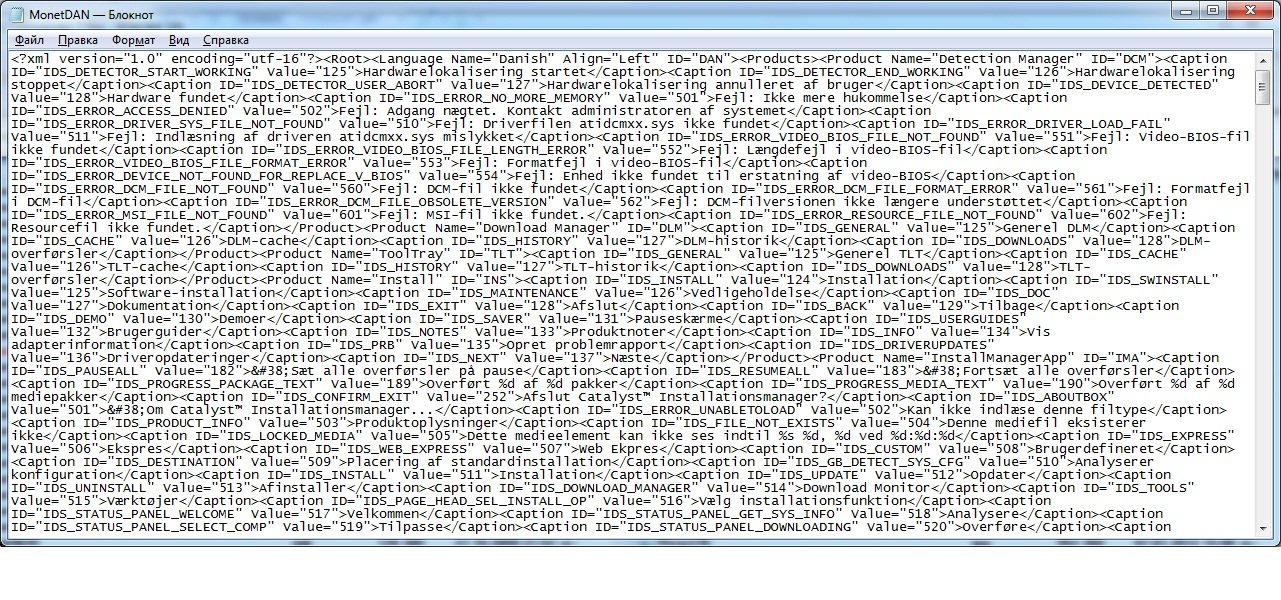 Но у него могут быть данные, которые вам нужны.
Но у него могут быть данные, которые вам нужны.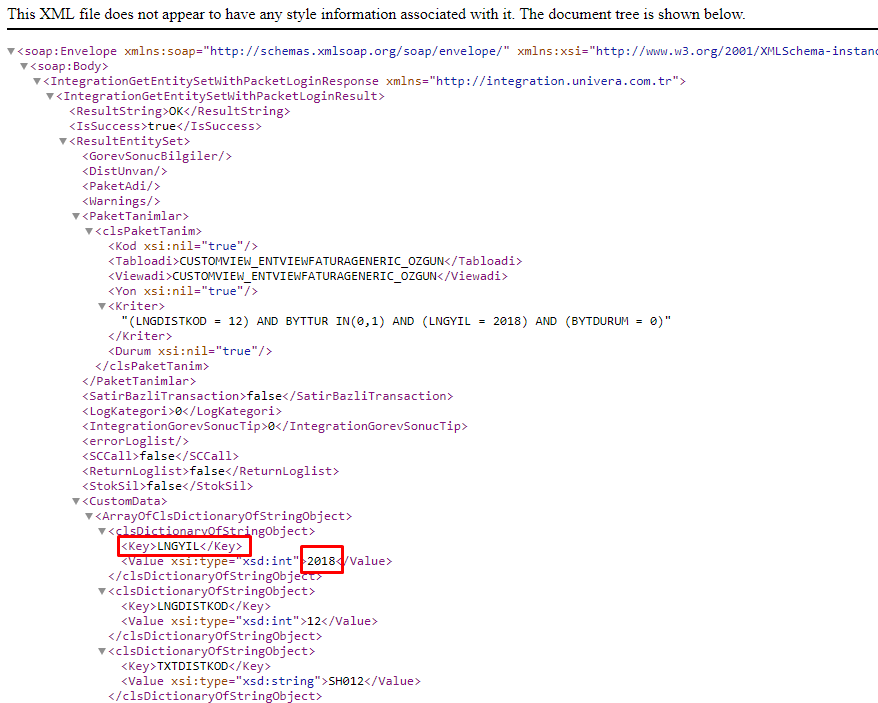 rtautomation.com/products/ и см. раздел о продуктах XML.
rtautomation.com/products/ и см. раздел о продуктах XML. XML является ключевым компонентом OPC с универсальным доступом (OPC UA)